在上篇文章:JetBrains系列IDE开发配置:GitToolBox插件,介绍了如何安装GitToolBox插件和简单配置后能看到对应代码行提交的用户信息以及时间;
为了物尽其用,发挥GitToolBox的功效以及规范自己的Commit提交说明,强烈建议配置以下设置:
菜单栏:Settings-Version Control-GitToolBox-Commit
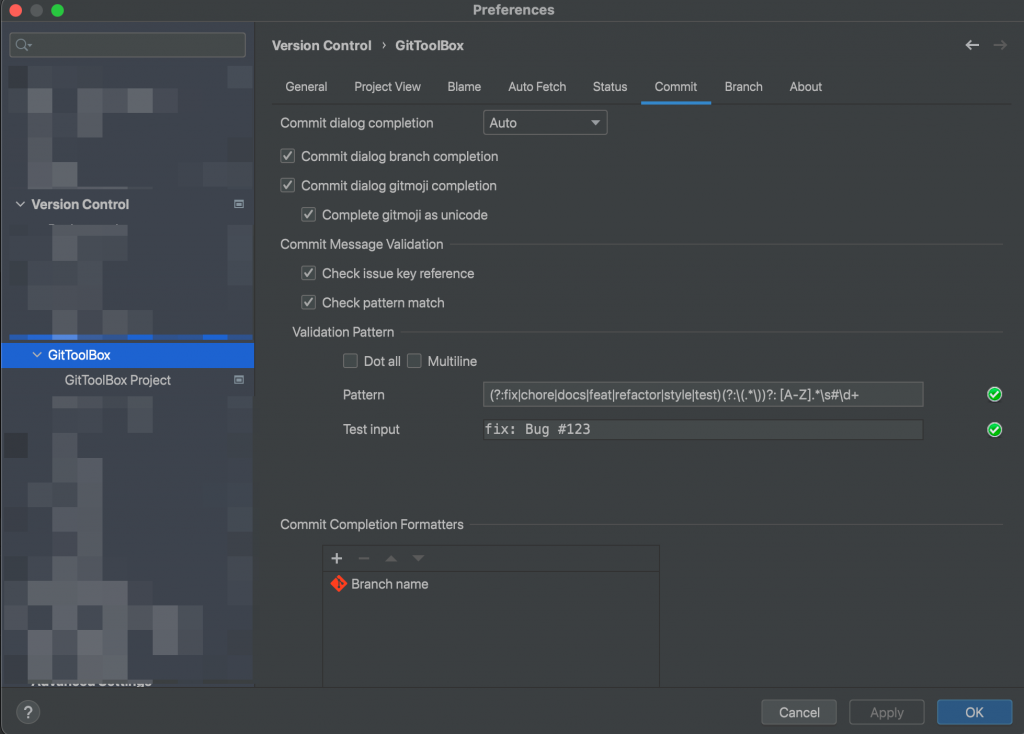
将配置修改如上,分别对应:
- Commit dialog completion : 提交对话框自动补全 => 选择:Auto(自动)
- Commit dialog branch completion : 提交补全分支名 => 勾选
- Commit dialog gitmoji completion : 提交补全gitmoji => 勾选
- Commit gitmoji as unicode : gitmoji以unicode编码 => 勾选
- Check issue key reference : 检查Issuse引用 => 看项目需要
- Check pattern match : 检查正则匹配 => 强烈推荐
可根据上面的需要进行配置,如果配置了检查正则匹配的话,可根据实际情况是否需要Dot all和Multiline两个选项,在下方的Pattern规则输入框内GitToolBox也提供了比较流行的规则:
(?:fix|chore|docs|feat|refactor|style|test)(?:\(.*\))?: [A-Z].*\s#\d+也可以修改成你项目团队的规范正则,修改了记得在Test input上测试正则是否通过(可根据输入框右侧提示完善和修正)。

最后保存设置,来看看下图的输入效果:
在编写对话框之前一定要先勾选对应的Git项目文件,否则不会弹出补全提醒。
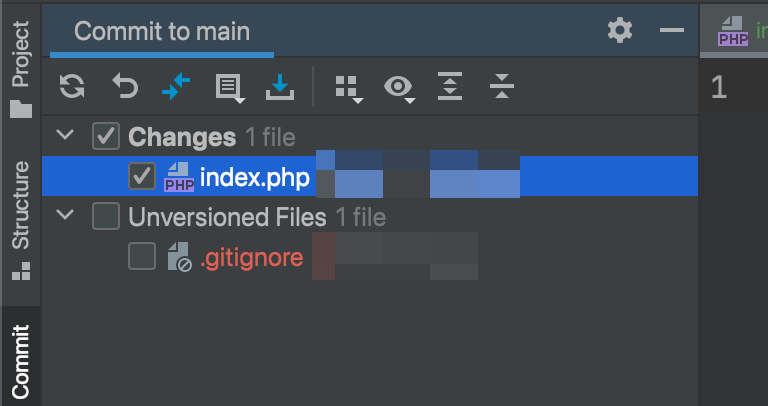
在Commit对话框内输入内容,匹配到对应分支名则会弹出分支名;
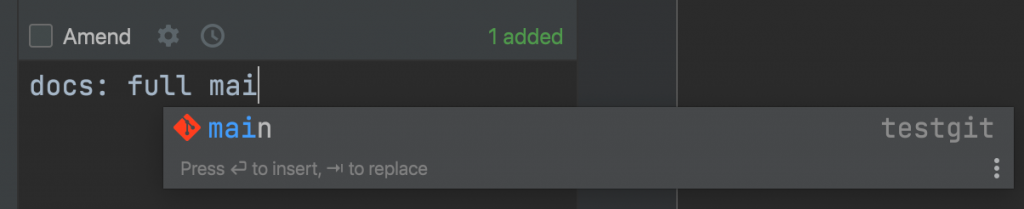
在输入符合gitmoji时也会弹出补全选项:

当然gitmoji只能让你的提交记录看起来比较生动点以外,有些团队可能不喜欢这些模糊不清的表达方式,所以使用前要注意好团队规范。
如果配置了我们正则规则校验同时又未按照规范提交时则提示:
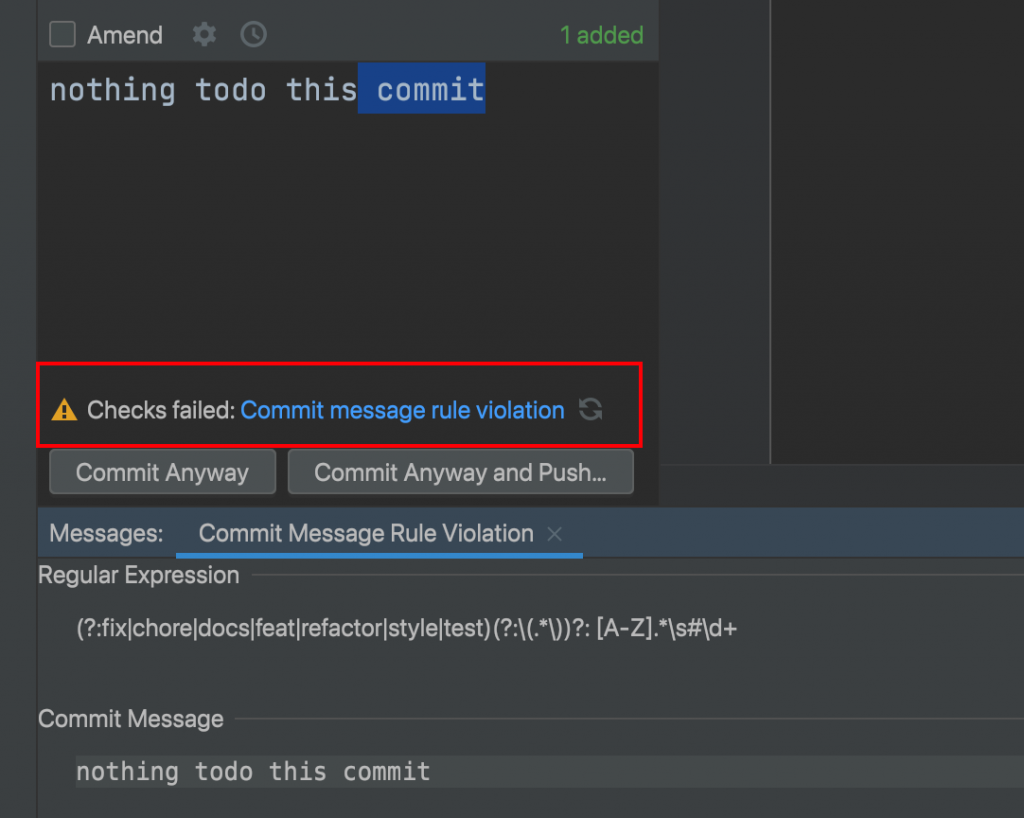
完成编写后点击Commit时会提醒你校验不通过,并且点击后超链接后会弹窗提醒你的规则,让你按照规则提交;不过你也可以无视规则直接点击Commit Anyway但这不是一个好的处理方式,一旦有了第一次之后就不再遵守规范了。